Windows Media Player eller WMP er en standard mediespiller for Windows OS. Den støtter avspilling for ulike video- og lydformater, for eksempel MP4, MP3, WMV, AVI og mer. Men når det kommer til plateformater, lurer du på om Windows Media Player kan spille av DVDer med en dekoder. I dette tilfellet kan du maksimere ved å bruke gratisverktøyet fra Microsoft. Det er imidlertid fortsatt ting å forklare, og hvordan du kan bruke mediespilleren med DVD-filene dine. Her er du i ferd med å lære mer om WMP og om den kan rippe eller spille av DVDer eller ikke.
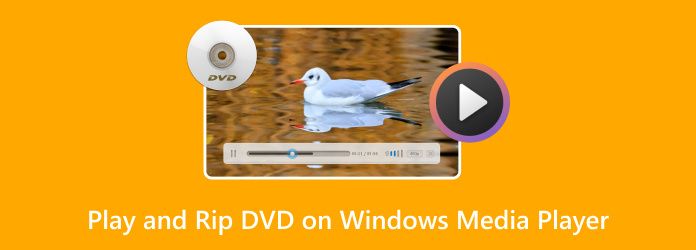
- Del 1. Kan Windows Media Player spille av eller rippe DVDer
- Del 2. Hvordan spille DVD på Windows Media Player
- Del 3. Beste alternativ til å rippe DVD i Windows Media Player
- Del 4. Vanlige spørsmål om avspilling og ripping av DVDer på Windows Media Player
Del 1. Kan Windows Media Player spille eller rippe DVDer
Ja, mediespilleren kan spille DVD-er på egenhånd.
Siden lanseringen av Windows Media Player 8 for Windows XP har den støttet DVD- og Blu-ray-avspilling, samt støtte for menyer, kapitler, titler, språk og foreldrekontroll. Dette er også tilfellet for Windows 11; Det kan imidlertid hende du ikke ser WMP installert på datamaskinen din, men i stedet Microsoft Movies & TV. Det er etterfølgeren til de tidligere WMP-versjonene som også støtter DVD-avspilling.
Du må imidlertid huske på at for å se andre DVD-innstillinger som menyer eller kapitler, må du installere en dekoder. Vi listet opp de mulige kodekene du trenger for DVD-avspilling på Windows.
- Microsoft DTV-DVD videodekoder.
- Microsoft DTV-DVD lyddekoder.
- Mpeg43-dekoder DMO.
- Mpeg4-dekoder DMO.
- Mpeg4s dekoder DMO.
- Cinepak Codec av Radius.
Dessverre er det umulig å gjøre dette siden mediespilleren ikke er utviklet med en rippefunksjon. Den eneste rippeevnen den har er for lyd-CDer som kan rippes som WMA eller WMA 10 Pro med grunnleggende lydredigering som volumutjevning. Men for DVD-videoer må du kanskje se etter en tredjepart DVD-ripper for å trekke ut innhold og streame det til WMP.
Del 2. Hvordan spille DVD på Windows Media Player
"Hvorfor vil ikke DVD-en min spilles av på Windows Media Player?" Dette er et vanlig spørsmål som stilles over hele internett, og svaret er ganske enkelt å forberede de riktige verktøyene for å gjøre DVD-spillbar på datamaskinen din.
Først trenger du en DVD-stasjon. De fleste moderne bærbare og PC-er kommer ikke med en innebygd optisk stasjon, men du kan bruke en ekstern stasjon til å lese innholdet på datamaskinen. Det neste du trenger er en dekoder. Faktisk kommer de fleste mediespillere med en dekoder installert. Du trenger bare å sjekke om den allerede er aktivert på programvaren. Til slutt, klargjør platen du vil spille av og følg disse trinnene:
Trinn 1. Før du starter, se Netthjelp menyen på Windows Media Player for å lære hvordan du får tak i en DVD-dekoder. Hvis du prøver å spille av en platefil i programmet, får du en feilmelding som indikerer at ingen dekoder er installert.
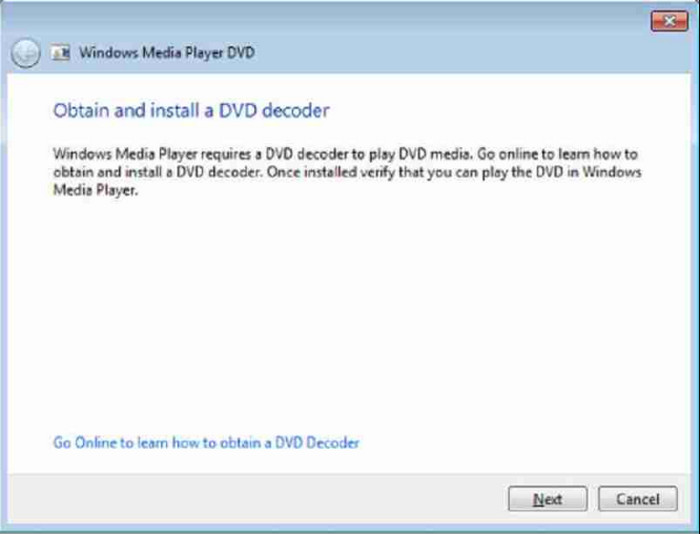
Steg 2. Når DVD-dekoderen allerede er installert, må du kanskje starte Windows Media Player på nytt. Sett deretter inn platen i DVD-stasjonen og vent til programmet oppdager den.
Trinn 3. Hvis du har riktig dekoder, vil WMP gjenkjenne DVD-innholdet, inkludert menyene, titlene og kapitlene. Åpne DVD-mappen og velg videoen du vil se. Nyt å se.
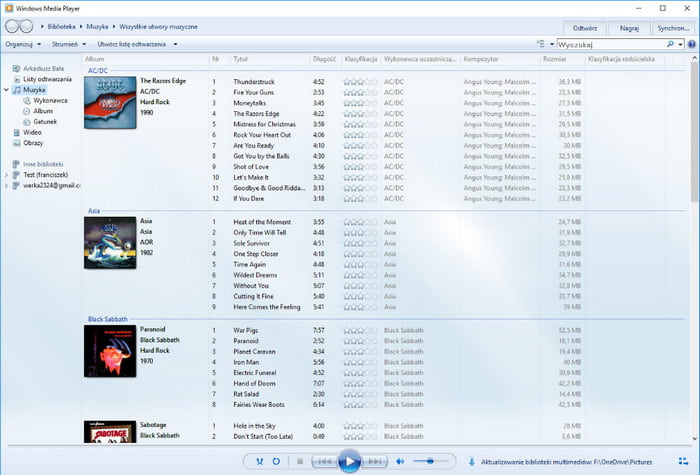
Å spille av en DVD på Windows Media Player er enklere når du har alle nødvendige verktøy. Men selv med verktøyene vil ikke mediespilleren tillate deg å rippe plater. Du vil ikke lete etter en løsning fordi vi har det beste verktøyet for deg.
Del 3. Beste alternativ til å rippe DVD i Windows Media Player
Dessverre er det umulig å rippe DVDer på Windows Media Player, og det er ingen tilgjengelige dekodere for å opprettholde denne oppgaven. Men vi tilbyr deg Blu-ray Master's Gratis DVD Ripper for en rippeopplevelse av høy kvalitet.
Det gratis verktøyet er designet med et brukervennlig grensesnitt, og gir utmerkede funksjoner for å forbedre den generelle kvaliteten på de rippede videoene. Det inkluderer også et bredt spekter av formater for å konvertere videoer, for eksempel MP4, MKV, AVI, WMV og mer. På toppen av det har den den avanserte profilinnstillingen der du kan endre de generelle videoinnstillingene, for eksempel koder, oppløsning, bitrate, FPS og lydinnstillinger. Gratis DVD Ripper er 100% gratis og tilgjengelig på alle Windows OS-versjoner.
• Rippe og konvertere DVD-5-, DVD-9-, DVD-mappe- og IFO-filer.
• Pakk ut lydfiler og konverter dem til MP3, AAC, WAV og andre.
• Legg til et vannmerke, undertekst, visningseffekt og andre elementer.
• Rask rippeprosess med utmerket videokvalitet.
Gratis nedlasting
For Windows
Sikker nedlasting
Trinn 1. Gratis last ned og installer Free DVD Ripper på datamaskinen din. Legg inn platen du vil rippe og vent til programmet gjenkjenner den. Klikk på Last inn plate og velg innholdet som skal lastes opp til DVD Ripper. Klikk deretter på OK knappen for å bekrefte.

Steg 2. Når filene vises på hovedgrensesnittet, klikker du på Profil rullegardinlisten for å velge en forhåndsinnstilling for utdata. Enten du vil spille av filmene fra din Windows-datamaskin, nettbrett, iPhone eller andre enheter, kan du velge fra listen.

Trinn 3. Gå ut av profilmenyen og klikk på Innstillinger knappen for avanserte innstillinger. Konfigurer riktig koder, oppløsning og andre alternativer i henhold til dine preferanser. Hvis videofilen inneholder 3D, merk av for alternativet Aktiver 3D-innstillinger for å redigere. Klikk OK for å lagre endringene og gå tilbake til hovedmenyen.
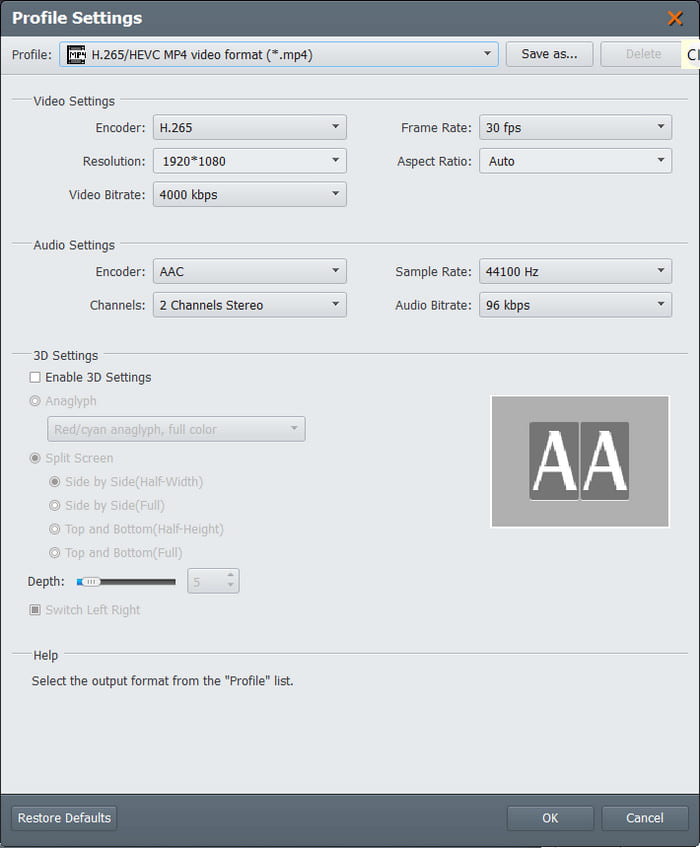
Trinn 4. Før du ripper platen for å spille DVD på WMP, klikker du på Bla gjennom -knappen ved siden av destinasjonsalternativet for å velge plasseringsmappen. Til slutt klikker du på Konvertere knappen for å starte rippeprosessen. Det vil bare ta en stund å rippe på Free DVD Ripper, så kan du se favorittfilmene dine på kort tid.

Heldigvis eksisterer Free DVD Ripper, så du kan rippe DVDer og se dem på standard mediespiller. Du kan også oppgradere verktøyet til en overkommelig pris med flere funksjoner å bruke!
Del 4. Vanlige spørsmål om avspilling og ripping av DVDer på Windows Media Player
-
Hvorfor kan ikke Windows Media Player spille av DVDer?
En av grunnene til at DVD-er ikke støttes på Windows er på grunn av lisenskostnader. Microsoft må betale en lisensavgift for hver DVD som spilles av på mediespilleren, noe som er en dyr kostnad for WMPs utvikling.
-
Kan Windows Media Player spille av DVDer Windows 11?
Dessverre klarer ikke WMP å spille av DVDer på Windows 11. I stedet kan du prøve Movies & TV-appen, som er en alternativ videospiller på operativsystemet. Du kan også kjøpe andre mediespillere fra Microsoft, som f.eks DVD spiller, PotPlayer, 5K-spiller, etc.
-
Hvor er en rippekommando i Windows Media Player?
Windows Media Player kan rippe eller trekke ut lydfiler fra CDer. Først må du åpne mediespilleren på datamaskinen og sette inn en CD i den optiske stasjonen. Når den er gjenkjent, går du til mappemenyen og velger musikkfilen du vil rippe. Fra Rip-innstillingene kan du velge et nytt format, kvalitet og plasseringsalternativ. Klikk deretter på Rip CD-knappen fra den øvre menyen og vent til den er ferdig behandlet.
-
Fjerner ripping av en CD den fra platen?
Nei. Prosessen med å rippe videoer fjerner eller fjerner ikke innholdet fra platen. Det den kan gjøre er å lage en klone eller kopi av mediefilene ved hjelp av en DVD-ripper, eller i dette tilfellet, via Windows Media Player. Når en plate er kopiert til datamaskinen, kan du fortsatt bruke den til å spille på en kompatibel DVD-spiller med innholdet fortsatt intakt.
Avslutter
Windows Media Player kan spille av DVDer, men er ikke programmert til å rippe dem. Selv for å spille av videoer fra plater, må du installere en DVD-dekoder for å vise frem menyene, titlene, kapitlene og andre innstillinger. Mens mediespilleren ikke støtter ripping, er den beste løsningen du kan bruke Free DVD Ripper fra Blu-ray Master. Det er den beste rippingsprogramvaren for Windows og Mac, og gir et brukervennlig grensesnitt, avanserte utdatainnstillinger og en høyhastighets rippingsprosess. Oppdag en bedre rippeopplevelse ved å klikke på Gratis nedlasting-knappen.
Mer fra Blu-ray Master
- [Fiks] Windows Media Player fungerer ikke på Windows 10/8/7
- Hvordan ta et stillbilde fra videoer i Windows Media Player
- [2024 Tutorial] Hvordan snu video i Windows Media Player
- Hvordan beskjære video i Windows Media Player: 3 pålitelige verktøy
- Beste måten å trimme video i Windows Media Player [Løst]
- Slik bruker du Windows Media Player til å endre avspillingshastighet

